台式电脑没有驱动器怎么连接wifi
更新时间:2023-12-12 15:51:52作者:xiaoliu
在现代社会中电脑已经成为人们生活中不可或缺的工具,无论是工作还是娱乐,我们都离不开它,在使用台式电脑的过程中,我们有时会遇到一些问题,比如台式电脑没有驱动器无法连接WiFi,或者装完系统后没有无线网卡驱动。这些问题对于不太了解电脑的人来说可能会感到困惑和无助。面对这些情况,我们应该如何解决呢?让我们一起来探讨一下。
具体步骤:
1.鼠标在桌面此电脑图标上右击,再在弹出的菜单中点击“管理”。
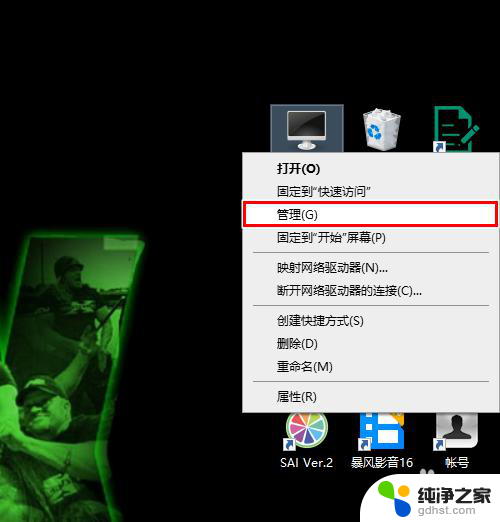
2.打开计算机管理窗口后,点击“设备管理器”。
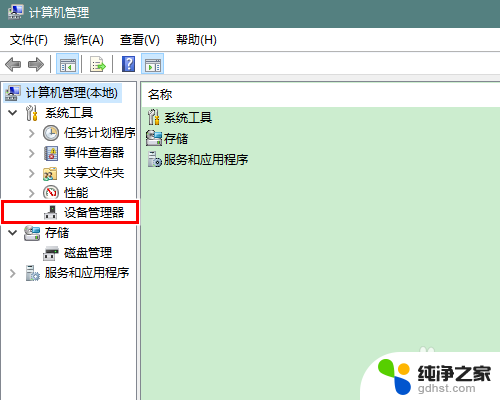
3.在右侧右击“网络适配器”,再在弹出的菜单中点击“扫描检测硬件改动”。
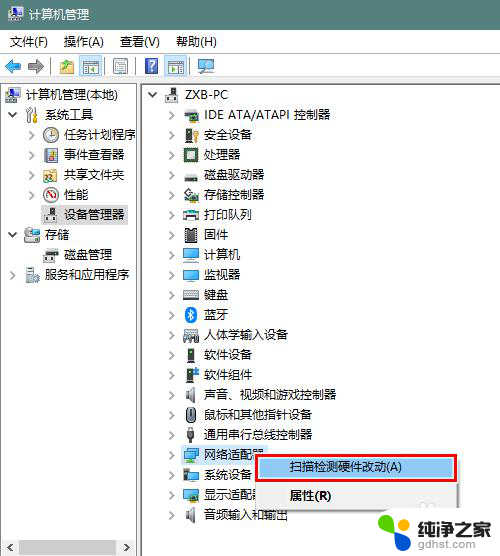
4.接着展开网络适配器,在无线网卡一项右击鼠标。在弹出的菜单中点击“更新驱动程序”。
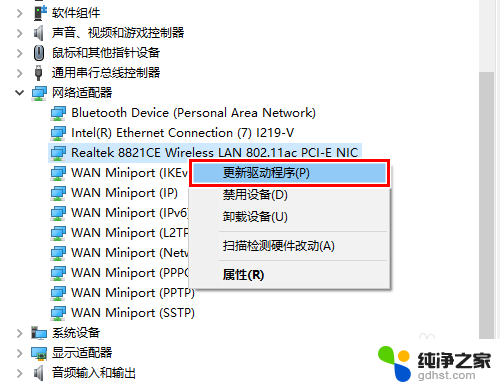
5.在弹出的窗口中,点击“自动搜索更新的驱动程序软件”。
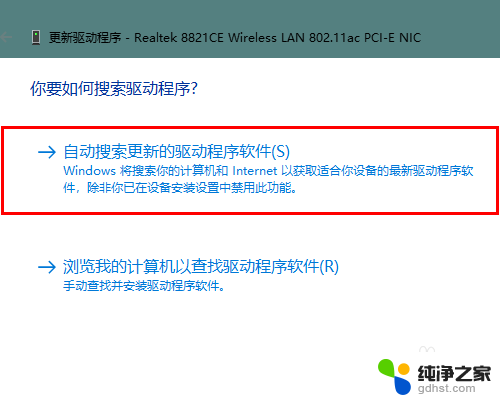
6.最后,我们只需要静静等待系统将驱动程序下载、安装完成即可。
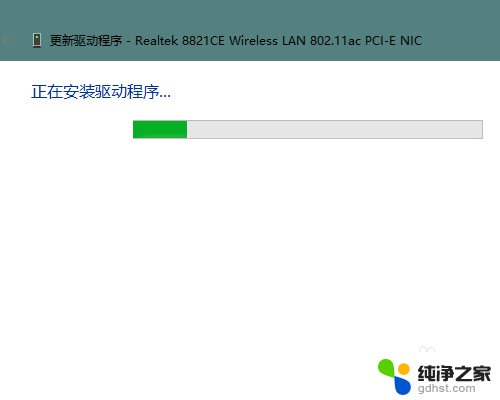

7.总结
1、右击此电脑,点击管理
2、点击设备管理器
3、右击网络适配器,点击菜单扫描检测硬件改动
4、展开网络适配器,右击无线网卡,点击菜单更新驱动程序
5、在窗口中点击自动搜索更新的驱动程序软件
6、等待系统下载安装完成即可
以上就是台式电脑没有驱动器怎么连接wifi的全部内容,如果你也遇到了这个问题,不妨试试以上方法来解决,希望对大家有所帮助。
- 上一篇: 联想笔记本投屏设置在哪里
- 下一篇: 苹果电脑微信视频怎么打开摄像头
台式电脑没有驱动器怎么连接wifi相关教程
-
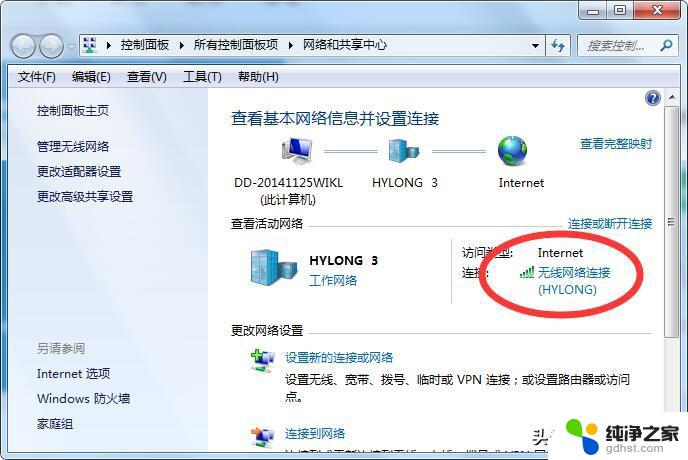 台式电脑有没有自带连接wifi
台式电脑有没有自带连接wifi2024-06-01
-
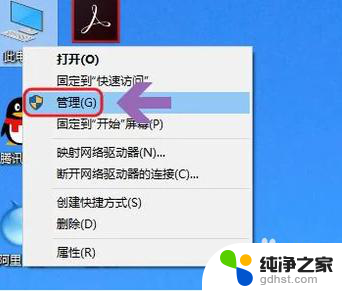 怎么看台式电脑的wifi驱动
怎么看台式电脑的wifi驱动2024-05-01
-
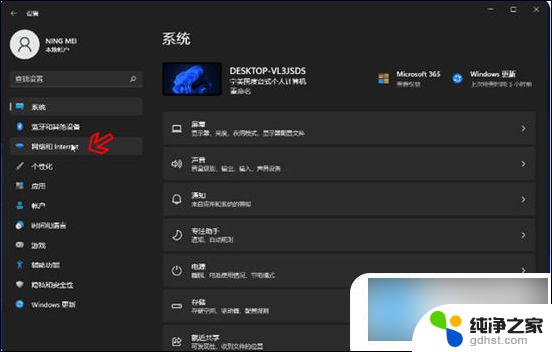 台式电脑怎样连接无线网络wifi
台式电脑怎样连接无线网络wifi2024-06-11
-
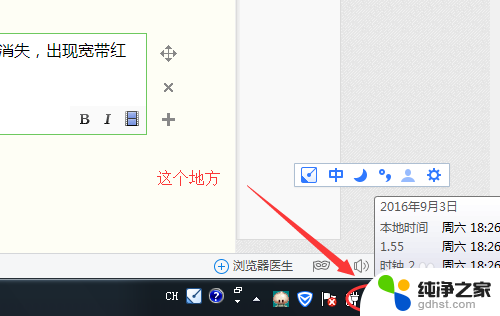 台式电脑连接无线,网卡驱动器不显示
台式电脑连接无线,网卡驱动器不显示2024-08-11
电脑教程推荐